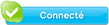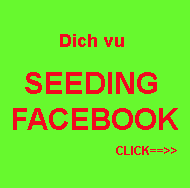Blog
Thỏa sức thỏa sức sáng tạo với cây bút thần kì của Samsung Galaxy Note4
Cũng giống như các dòng sản phẩm Galaxy Note trước đây, Galaxy Note 4 cũng được trang bị bút cảm ứng S-Pen, tuy nhiên S Pen trên Note 4 mang lại cho người dùng cảm giác gần gũi hơn như với một cây bút thực sự. Tính tới thời điểm hiên tại S-Pen của Samsung Galaxy Note4 vẫn là một trong những cây bút cảm ứng xuất sắc nhất hiện có trên thị trường.

Độ nhạy của S-Pen trên Note 4 được nâng cấp từ 1024 dpi lên 2048 dpi, giúp tăng khả năng nhận diện lực khi chạm trên màn hình. Khi viết hoặc vẽ trên màn hình Galaxy Note 4, người dùng có thể vẽ nét đậm, nét mờ hay nét thanh thông qua lực tác động của cây bút lên màn hình theo vị trí bút nghiêng hay thẳng, qua đó có cảm nhận như đang sử dụng một cây bút để viết hay vẽ trên một tờ giấy. Với người dung S Pen thường xuyên thay thế việc sử dụng các ngón tay để quẹt màn hình, màn hình nhờ đó sẽ không có các dấu văn tay và luôn sạch sẽ.
Ngoài menu Air Command với các tính năng tương tự như trên Note 3, Note 4 còn được Samsung trang bị thêm các tính năng mới bao gồm Smart Select, S-Pen as Mouse và Snap Note.
Tính năng Action Memo - ghi chú tương tác
Đây là một tính năng khá hay của Note 4. Bạn có thể đưa bút S Pen đến gần màn hình rồi nhấn đúp vào nút trên thân bút, Action Memo trên Note 4 sẽ cho phép bạn ghi chú mọi thứ bạn muốn. Đặc biệt nếu bạn ghi số điện thoại, địa chỉ trang web, địa chỉ email thì Note 4 sẽ cho phép bạn tương tác với các thông tin này. Ví dụ, khi mình gặp một ai đó ngoài đường và mình xin số điện thoại của họ, mình có thể chạy Action Memo để ghi, sau đó ngay trong giao diện này mình có thể thực hiện cuộc gọi, lưu số vào danh bạ hoặc nhắn tin cho họ ngay lập tức. Còn nếu bạn ghi địa chỉ web, trình duyệt sẽ chạy lên sau chỉ một thao tác nhấn mà không cần chúng ta không phải mất công cắt dán, sao chép hay nhập liệu thủ công một lần nữa.


Tính năng Smart Select- Lựa chọn thông minh
S Pen có cách thức hoạt động tương tự như phím chọn trái của chuột máy tính. Trong quá trình duyệt web, xem tin tức, đọc email…, nếu muốn sao chép lại một phần nội dung yêu thích, người dùng chỉ cần bấm nút ở thân bút và thực hiện việc quét để tiến hành bôi đen. Lúc này, một ngữ cảnh lệnh tùy chọn sẽ xuất hiện. Các lựa chọn này bao gồm: Chọn tất cả (chọn tất cả các nội dung câu chữ); Chép (sao lưu vào vùng bộ nhớ tạm); Chia sẻ qua (xuất bản nội dung để lưu lại trên điện thoại hoặc chia sẻ lên mạng như Facebook…; Từ điển (tra cứu nghĩa của nội dung đã được chọn).
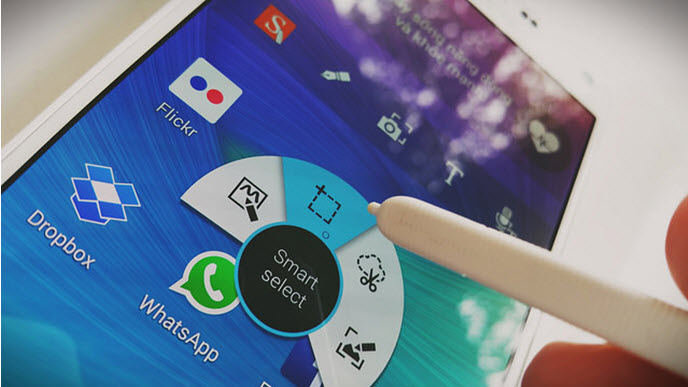
Nội dung chọn có thể bao gồm hình ảnh và chữ viết, người dùng được chọn chuyển tất cả nội dung sang dạng ảnh hoặc chỉ chọn lọc phần chữ viết. Phần thông tin được lựa chọn có thể được chèn vào tin nhắn, chia sẻ lên mạng xã hội hoặc chuyển vào Scrapbook - một vùng nhớ tạm trên thiết bị của Samsung.
Một tính năng khá thú vị hỗ trợ việc trích xuất nội dung thông minh là Media text. Tính năng này sẽ giúp người dùng xử lý nhanh các tình huống, sự kiện đang diễn ra trên màn hình mà không cần phải đóng mở và chuyển đổi giữa các ứng dụng.
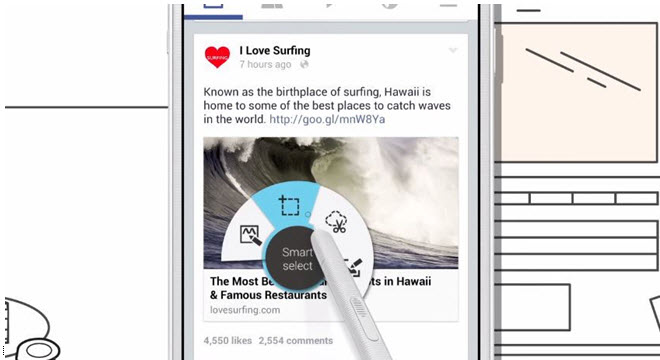
Tính năng Image Clip và Screen write - ghi chú bằng ảnh chụp màn hình
Đây đều là các tính năng để chụp lại nội dung đang được hiển thị trên màn hình, ghi chú lên đó rồi chia sẻ hoặc lưu trữ. Image Clip cho phép bạn cắt một phần màn hình theo hình tròn, hình vuông, theo đối tượng đồ họa hoặc vẽ tự do. Trong khi đó, Screen write sẽ chụp lại toàn bộ màn hình, sau đó cho phép dùng bút S Pen để ghi chú, đánh dấu, vẽ vời lên bức hình đó. Hãy tưởng tượng đến các tình huống mà bạn bắt gặp một trang web hay, một dòng status vui nhộn muốn chia sẻ…, khi đó Image Clip và Screen write chính là công cụ mà bạn cần.
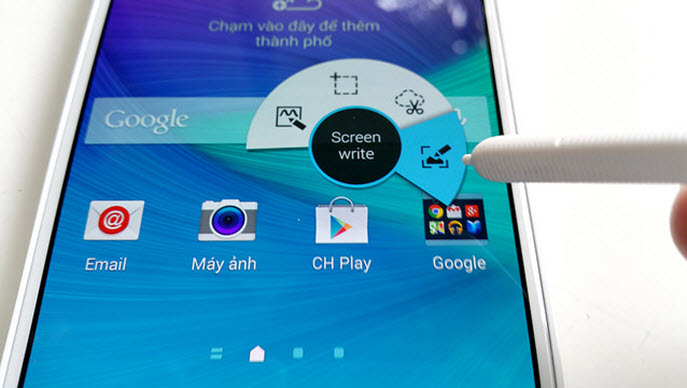

Cuối cùng là Snap Note, đây là một tính năng cần thiết cho những ai thường xuyên phải ghi chép bài giảng từ bảng hay chuyển đổi nội dung trên giấy thường sang tập tin số. Tính năng này cho phép người dùng chụp ảnh của bảng hay giấy chứa các ký tự sau đó chuyển sang dạng văn bản chỉnh sửa được trên điện thoại và bổ sung cả các biểu đồ hay ký hiệu vào văn bản này.
Các tính năng đa nhiệm mới
Khi nói đến khả năng đa nhiệm, chắc chắn smartphone của Samsung là lựa chọn hàng đầu và Galaxy Note 4 tiếp tục khẳng định thêm điều đó. Trong đó đa nhiệm trên Galaxy Note 4 đã gần giống với những chiếc máy tính hơn, các ứng dụng giờ đây có thể phóng to, thu nhỏ hay thậm chí ẩn đi để tiện lợi trong việc sử dụng những ứng dụng khác.
Chế độ Multi Window tiêu chuẩn cho phép người dùng chạy hai ứng dụng cùng một lúc trong cùng một màn hình. Người dùng vẫn có thể xem các ứng dụng xếp chồng lên nhau theo chiều ngang hoặc theo chiều dọc và kéo biên giới giữa chúng để thay đổi kích thước cửa sổ.

Với những tính năng thật tuyệt vời của S-Pen, bạn sẽ tha hồ thỏa sức sáng tạo. Hãy sắm cho mình chiếc Samsung Galaxy Note 4 để cùng trải nghiệm và khám phá tất cả các ứng dụng không chỉ riêng cây bút thần kì này. Samsung Galaxy Note4 còn nhiều điều thú vị đang chờ bạn.
Blog liên quan
Dịch vụ
Hỗ trợ trực tuyến
Hoạt động - khuyến mãi
Sale Off
Đăng ký nhận khuyến mãi